安装windows7 64位系统的方法非常多,今天windows7之家小编要教网友们使用硬盘安装系统。为了让网友们更方便学习,小编特意带来了win7 64位硬盘安装系统教程。相信在win7 64位硬盘安装系统教程的帮助下,网友们都能顺利安装系统。
首先我们先下载一个WIN7操作系统,现在用“深度技术ghost win7 64位”做演示,先下载操作系统,最好下载在D盘或E盘根目录下,下载好后文件为ISO文件,所以我们要先把它全部解压出来(千万别把文件放在C盘),如图放在D盘
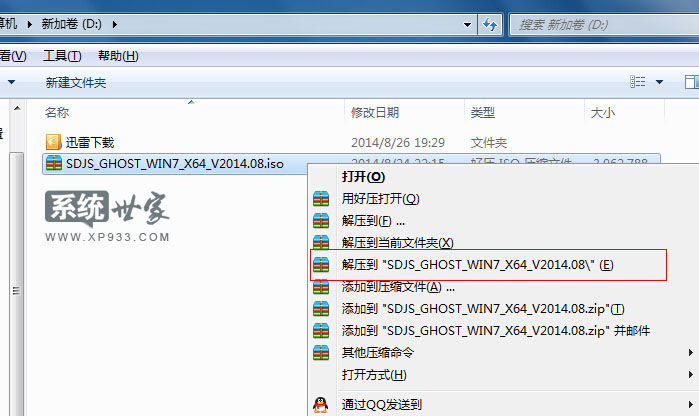
win7 64位硬盘安装系统教程图一
解压之后得到如图的文件,然后运行“硬盘安装”
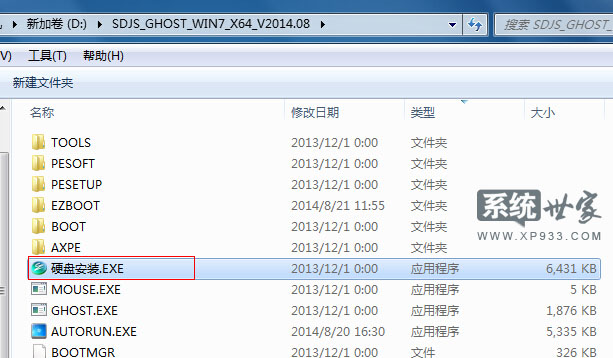
win7 64位硬盘安装系统教程图二
运行“硬盘安装”就会出现下面的界面,一般就是默认就可以了,你也可以检查1,2,3,步骤是不是如图所示。然后点“确定”
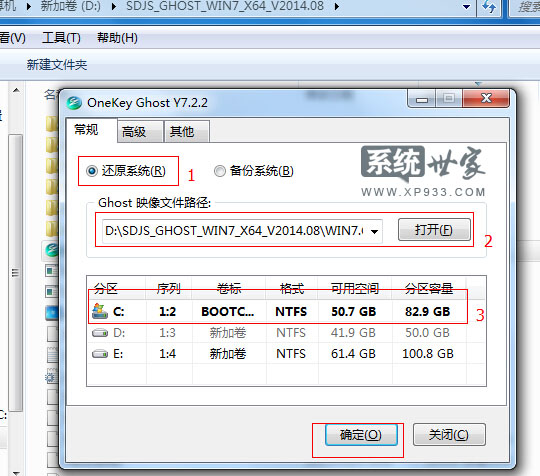
win7 64位硬盘安装系统教程图三
按上面的操作后就会出现以下的界面,

win7 64位硬盘安装系统教程图四
当然我们要点“是”
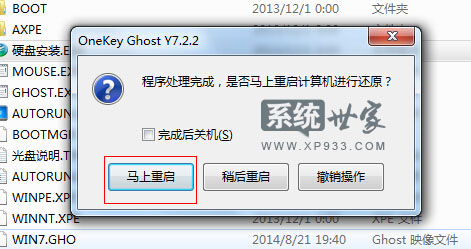
win7 64位硬盘安装系统教程图五
按操作点“马上重启”以后,马上会自动重启计算机,等重启以后win7系统基本算是安装完成了,后面我们就不用管了。因为我们的系统都是全自动安装。而且驱动也是自动安装完成。不用我们任何操作! 为方便大家可以把安装截图给大家看一下,深度技术系统是非常棒的系统,网友们可以去访问下。
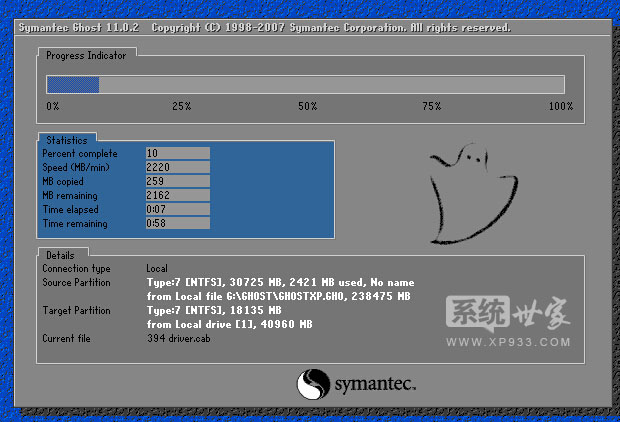
win7 64位硬盘安装系统教程图六

win7 64位硬盘安装系统教程图七
以上的全部内容就是windows7之家小编为网友们带来的win7 64位硬盘安装系统教程了,其实使用硬盘安装win7 64位系统真的非常简单,网友们都学会了吗?相信聪明机智的网友一定是学会了。小编建议网友们把win7 64位硬盘安装系统教程收藏起来,温故而知新。